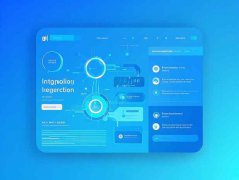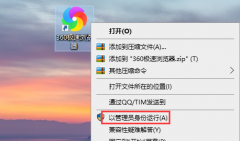键盘失灵的问题常常让许多用户感到困扰。无论是工作需要,还是游戏娱乐,键盘的正常运行都是至关重要的。当键盘突然失灵,排查和解决问题的能力将直接影响到用户的体验。本文将深入探讨键盘失灵的原因以及相应的解决方法,同时提供一些维护和优化键盘性能的技巧。

键盘失灵的常见原因
键盘失灵的原因可以分为硬件和软件两大类。硬件方面,键盘本身的故障、连接不良、外部因素(如水渍、灰尘以及物理损坏)都可能导致键盘不能正常工作。而在软件层面,驱动程序出错、系统更新导致的兼容性问题,或者恶意软件的干扰,都可能使得键盘失灵。
解决键盘失灵的方法
1. 检查物理连接
确保键盘的USB接口或PS/2接口牢靠连接。如果是无线键盘,确认电池是否充足并检查接收器的位置。使用另一台电脑测试键盘,可以帮助判断问题出在键盘本身还是电脑。
2. 清理键盘
定期清理键盘内部的灰尘和污垢。在轻轻地清洁表面后,使用压缩空气吹走缝隙中的灰尘,能够有效恢复键入触感。对于因水或其他液体污损而导致失灵的键盘,及时断电并使用干布擦拭是关键步骤。
3. 更新或重装驱动程序
键盘驱动程序是其正常工作的基础,定期检查设备管理器中的驱动状态,并可通过制造商的网站获取最新的驱动程序。若驱动程序已经损坏,重装可能是解决问题的有效途径。
4. 系统恢复
如果在进行系统更新之后,键盘失灵,尝试使用系统恢复功能。选择一个更新之前的还原点,这样可以解决兼容性问题。
预防和维护。
为了确保键盘长期稳定运行,建议定期进行维护。保持环境干燥、清洁,避免食物和水的近距离接触。对于高频使用的键盘,可以定期更换键帽,使用机械键盘的用户也可考虑润滑轴体以减少摩擦和延长使用寿命。
常见问题解答
1. 键盘失灵后该怎么办?
初步检查连接和电池,尝试在另一台电脑上使用键盘,排除故障源。
2. 清理键盘时需要注意什么?
清理前确保键盘断电,避免液体直接接触电路。使用专用清洁工具,避免强烈刮弄。
3. 我可以用什么软件更新键盘驱动?
可使用制造商提供的官方工具,或依赖Windows更新和第三方驱动更新软件。
4. 机械键盘和薄膜键盘哪个更耐用?
机械键盘由于其设计和材料使用,拥有更长的使用寿命和更好的输入体验。
5. 为何我的键盘会出现输入延迟?
输入延迟常见于无线键盘,检查电池电量和接收器位置,或尝试在有线模式下使用。
通过以上的方法,用户可以有效诊断和解决键盘失灵的问题,同时增强对键盘的保护和维护。在问题出现时,不必惊慌,耐心排查是成功解决的关键。